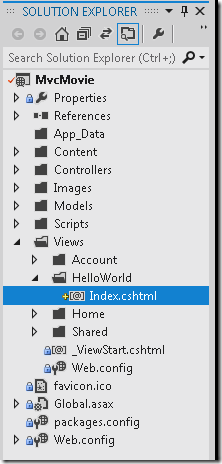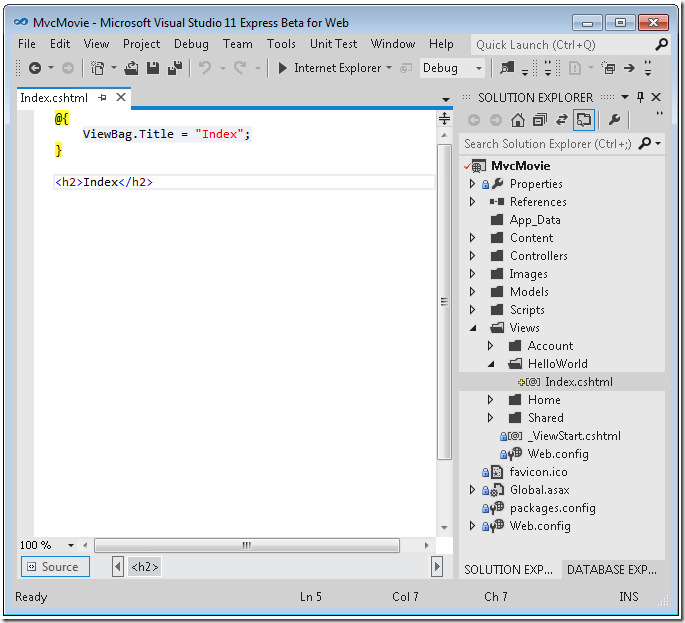Asp.Net MVC4入门指南(3):添加一个视图
在本节中,您需要修改HelloWorldController类,从而使用视图模板文件,干净优雅的封装生成返回到客户端浏览器HTML的过程。
您将创建一个视图模板文件,其中使用了ASP.NET MVC 3所引入的Razor视图引擎。Razor视图模板文件使用.cshtml文件扩展名,并提供了一个优雅的方式来使用C#语言创建所要输出的HTML。用Razor编写一个视图模板文件时,将所需的字符和键盘敲击数量降到了最低,并实现了快速,流畅的编码工作流程。
当前在控制器类中的Index方法返回了一个硬编码的字符串。更改Index方法返回一个View对象,如下面的示例代码:
public ActionResult Index() { return View(); }
上面的Index方法使用一个视图模板来生成一个HTML返回给浏览器。控制器的方法(也被称为action method(操作方法) ),如上面的Index方法,一般返回一个ActionResult(或从ActionResult所继承的类型),而不是原始的类型,如字符串。
在该项目中,您可以使用的Index方法来添加一个视图模板。要做到这一点,在Index方法中单击鼠标右键,然后单击“ 添加视图“。
出现添加视图对话框。保留缺省值,并单击添加按钮:
您可以在解决方案资源管理器中看到MvcMovie\HelloWorld文件夹和已被创建的MvcMovie\View\HelloWorld\Index.cshtml文件:
下图显示了已被创建的Index.cshtml文件:
在<h2>标签后面添加以下HTML。
<p>Hello from our View Template!</p>
完整的MvcMovie\HelloWorld\Index.cshtml文件如下所示。
@{ ViewBag.Title = "Index"; } <h2>Index</h2> <p>Hello from our View Template!</p>
注:如果您使用的是Internet Explorer 9,您将看不到在上面用黄色高亮标记的<p>Hello from our View Template!</p>,单击“兼容性视图”按钮![]() , 在IE浏览器中,图标会从
, 在IE浏览器中,图标会从![]() 变为纯色的
变为纯色的![]() 图标。另外,您也可以在Firefox或Chrome查看本教程。
图标。另外,您也可以在Firefox或Chrome查看本教程。
如果您正在使用Visual Studio 2012,在解决方案资源管理器中,右键单击Index.cshtml文件,并选择“ 在页面检查器中查看“。
完整文档下载:Asp.Net MVC4入门指南.pdf
--------------------------------------------------------------------------------------------------------------------
译者注:
本系列共9篇文章,翻译自Asp.Net MVC4 官方教程,由于本系列文章言简意赅,篇幅适中,从一个示例开始讲解,全文最终完成了一个管理影片的小系统,非常适合新手入门Asp.Net MVC4,并由此开始开发工作。9篇文章为:
1. Asp.Net MVC4 入门介绍
· 原文地址:http://www.asp.net/mvc/tutorials/mvc-4/getting-started-with-aspnet-mvc4/intro-to-aspnet-mvc-4
· 译文地址:http://www.cnblogs.com/powertoolsteam/archive/2012/11/01/2749906.html
2. 添加一个控制器
· 原文地址:http://www.asp.net/mvc/tutorials/mvc-4/getting-started-with-aspnet-mvc4/adding-a-controller
· 译文地址:http://www.cnblogs.com/powertoolsteam/archive/2012/11/02/2751015.html
3. 添加一个视图
· 原文地址:http://www.asp.net/mvc/tutorials/mvc-4/getting-started-with-aspnet-mvc4/adding-a-view
· 译文地址:http://www.cnblogs.com/powertoolsteam/archive/2012/11/06/2756711.html
4. 添加一个模型
· 原文地址:http://www.asp.net/mvc/tutorials/mvc-4/getting-started-with-aspnet-mvc4/adding-a-model
· 译文地址:http://www.cnblogs.com/powertoolsteam/archive/2012/12/17/2821495.html
5. 从控制器访问数据模型
· 译文地址:http://www.cnblogs.com/powertoolsteam/archive/2013/01/11/2855935.html
6. 验证编辑方法和编辑视图
· 译文地址:http://www.cnblogs.com/powertoolsteam/archive/2013/01/24/2874622.html
7. 给电影表和模型添加新字段
· 译文地址:http://www.cnblogs.com/powertoolsteam/archive/2013/02/26/2933105.html
8. 给数据模型添加校验器
· 译文地址:http://www.cnblogs.com/powertoolsteam/archive/2013/03/05/2944030.html
9. 查询详细信息和删除记录
· 译文地址:http://www.cnblogs.com/powertoolsteam/archive/2013/03/07/2948000.html
10.第三方控件Studio for ASP.NET Wijmo MVC4 工具应用
· 地址:http://www.cnblogs.com/powertoolsteam/archive/2013/05/09/3068699.html